当前位置:首页 > 大白菜资讯 > 0x80004005未指定错误,0x80004005错误代码解决方法
0x80004005未指定错误,0x80004005错误代码解决方法
我们在使用电脑的时候,总会遇到一些问题,有时候系统桌面会显示出相应的故障代码以便分析。但是呢,即使是同一个代码也会不同原因,比如说0x80004005未指定错误。电脑打开加密文件失败、打印机网络连接故障、程序启动崩溃等等,也会出现0x80004005,所以分析的时候还要就实际情况来解决,懂了吗?那么,今天就和小编一起来看看0x80004005错误代码解决方法吧!
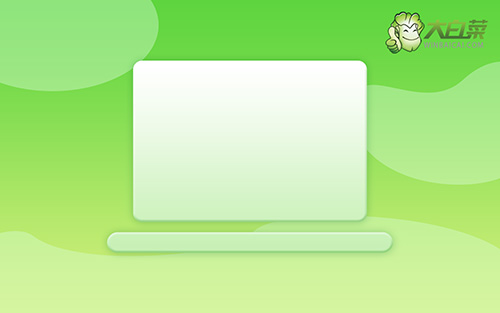
0x80004005错误代码解决方法
错误代码原因一:
电脑没有正确注册某些动态链接库文件,或者电脑和Internet之间存在不允许的HTTPS连接的防火墙。
解决方法:
1、 同时使用win +r键打开运行窗口,输入“regsvr32 Softpub.dll”并回车进行下一步操作
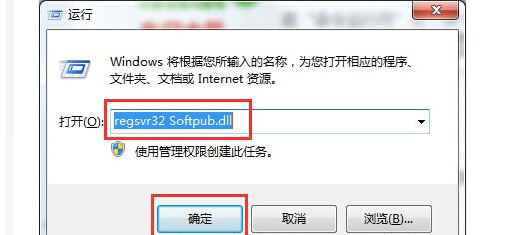
2、 重新打开运行窗口,输入“regsvr32 Wintrust.dll”并回车,或点击确认
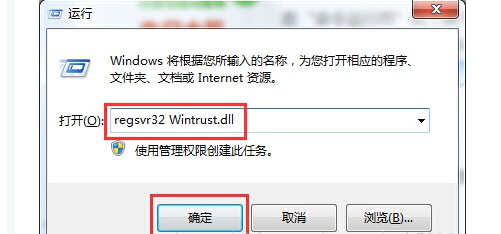
3、 再次打开运行窗口,输入“regsvr32 Initpki.dll”,点击确定完成操作即可
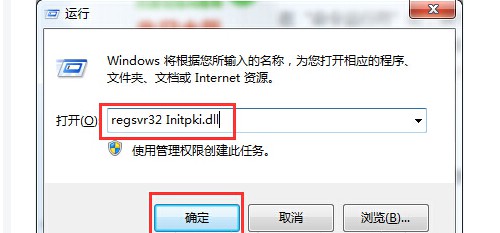
错误代码原因二:
电脑防火墙问题,在启用共享访问的时候提示错误代码0x80004005,导致无法正常启用共享访问。
解决方法:
1、 同时按下Win+R打开运行窗口,输入services.msc回车打开服务页面
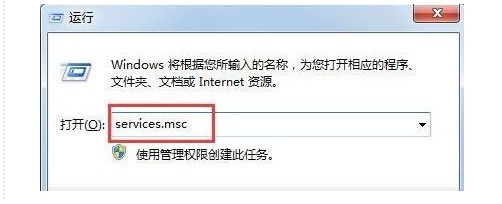
2、 然后,找到Windows Firewall服务,右键选择启动
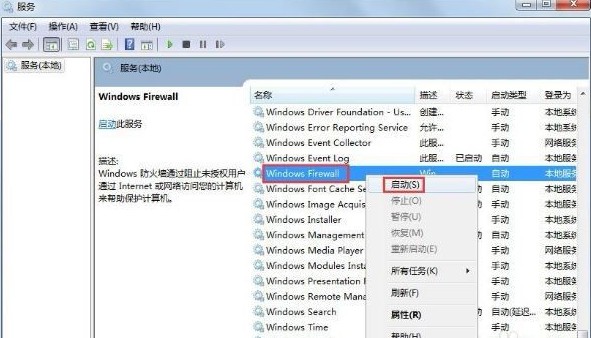
3、 接着,继续右键Windows Firewall服务,选择打开属性页面
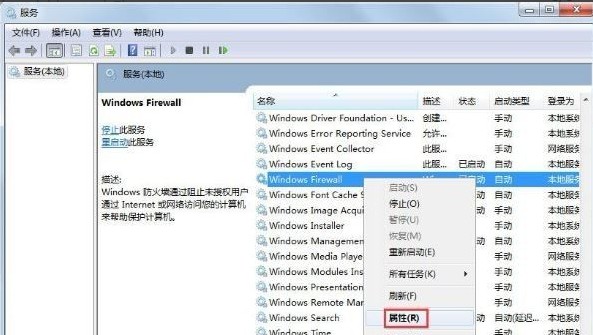
4、 如图所示,设置服务启动类型设置为自动,点击确定即可
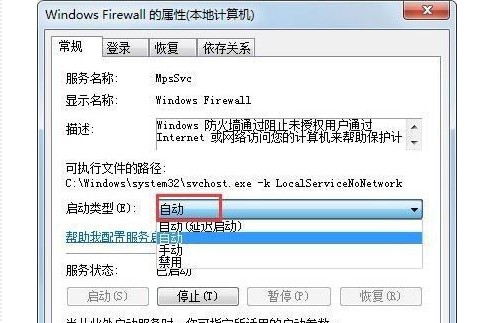
错误代码原因三:
电脑打印机设置出错,导致适用于共享打印机时,系统出现的0x80004005错误代码。
解决方法:
1、同时按下win+R打开运行窗口,输入“regedit”后回车,打开注册表编辑器
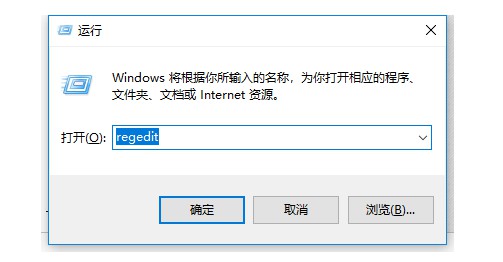
2、然后,依次点击 “HKEY_LOCAL_MACHINESYSTEMCurrentControlSetServicesLanmanWorkstationParameters”
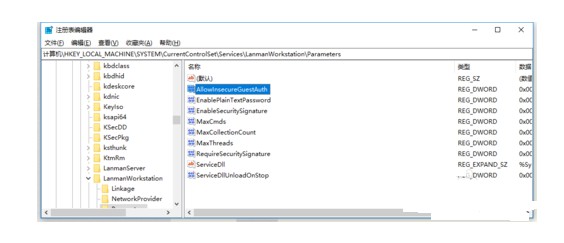
3、接着,需要找到“AllowInsecureGuestAuth”,如果没有看见,那就右键新建DWORD(32)项,命名为“AllowInsecureGuestAuth”并设置数值数据为“1”即可
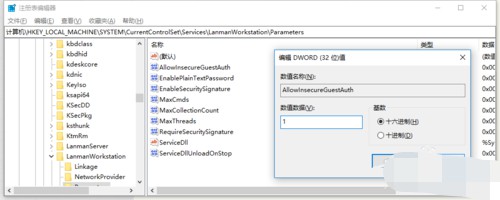
4、最后,你重新尝试操作,就会发现电脑已经可以成功访问,添加打印机成功
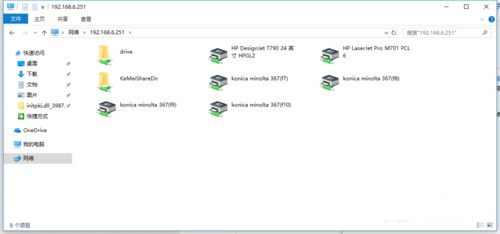
上面的方法,就是0x80004005错误代码解决方法了,你都清楚了吗?在使用电脑的时候,不管出现什么问题,系统一般都会有相应的提示,而我们要做的就是通过这个提示,去分析解决问题。就像是今天说的0x80004005错误代码,相应的解决方法也是同一个道理,希望这些方法可以帮助到有需要的朋友。

